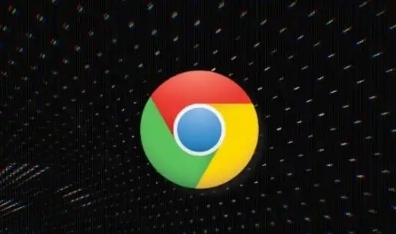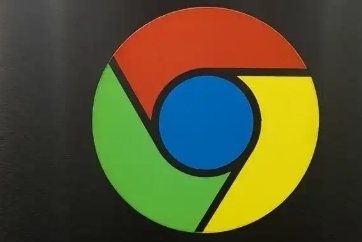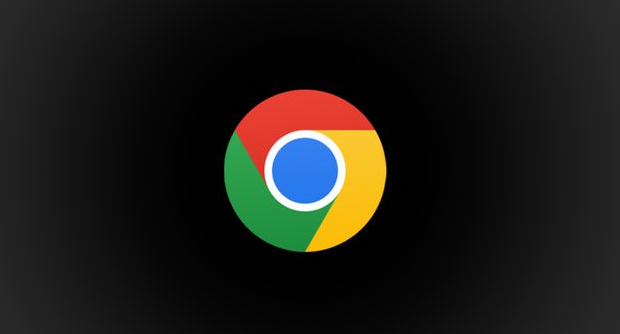谷歌浏览器下载安装包下载完成后界面异常如何修复
时间:2025-08-02
来源:谷歌浏览器官网

确认安装程序完整性是首要步骤。重新从官网下载最新版Chrome安装包,注意观察文件大小是否与网页标注一致。若发现下载的文件体积过小或过大,说明传输过程中出现数据损坏,必须重新获取完整安装文件。
以管理员身份运行安装程序可避免权限不足导致的组件缺失。右键点击下载完成的exe文件选择“以管理员身份运行”,系统会弹出用户账户控制提示框时点击确定。这种方式能确保所有注册表项和系统目录都被正确写入。
关闭杀毒软件实时防护功能排除干扰因素。暂时禁用Windows Defender等安全软件的主动防御机制,部分防护策略可能误删浏览器核心文件。完成安装后再恢复安全防护设置,并将Chrome添加到信任列表防止后续拦截。
清理旧版本残留信息消除冲突源。打开控制面板的程序和功能模块,卸载已存在的Chrome旧版客户端。同时手动删除用户目录下的AppData\Local\Google文件夹,清除缓存配置后重启计算机再进行全新安装。
检查系统更新补丁完善运行环境。进入设置中的更新与安全页面,安装最新的Windows质量更新和驱动升级包。过时的系统组件可能导致新软件接口渲染异常,保持操作系统处于最新状态有助于提升兼容性。
切换显卡加速模式解决图形渲染故障。在Chrome快捷方式属性面板的目标栏末尾添加--disable-gpu参数,强制软件使用CPU进行界面绘制。此方法适用于因显卡驱动不兼容造成的界面错位或闪屏现象。
重置应用默认设置恢复初始状态。启动浏览器后访问chrome://settings/reset页面,勾选恢复默认设置选项并清除所有自定义修改。该操作会重置主页、搜索引擎等基础配置,但保留书签和密码数据。
测试不同显示器缩放比例适配分辨率。进入显示设置调整文本大小百分比,尝试100%、125%等常用缩放级别观察界面布局变化。异常的DPI缩放设置可能导致按钮重叠或菜单显示不全等问题。
通过上述步骤逐步排查修复,绝大多数界面异常情况都能得到有效解决。遇到持续存在的视觉错误时,可尝试创建新的用户账户登录系统后重新安装浏览器,排除当前用户配置文件损坏的可能性。